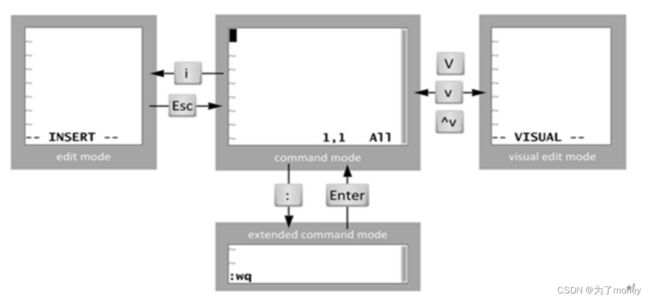vi 编辑器的三种模式及详解
目录
1.命令格式
2.三种模式
2.1 命令模式
命令模式:此模式下,可使用方向键(上、下、左、右键)或 k、j、h、i 移动光标的位置,还可以对文件内容进行复制、粘贴、替换、删除等操作。
2.2 输入模式
2.3末行模式
1.命令格式
vim [选项] 文件
vim 文件名不存在 为新建文件
vim 文件名存在 为修改文件
常用选项:
+#: 打开文件后,让光标处于第#行,+默认行尾
!: 打开上一次文件夹
+/PATTERN: 让光标处于第一个被PATTERN匹配到的1行的行首
2.三种模式
-
命令模式:光标的移动、跳转、复制和删除
-
插入模式:用于对文本进行编辑
-
末行模式:可以进行退出vim编辑器、保存等设置
默认进入命令模式
命令模式 ----> 输入模式
i :当前光标输入
o : 当前行的下一行输入
输入模式 ----> 命令模式
esc
命令模式 ----> 末行模式
输入英文 :
末行模式 ----> 命令模式
esc
2.1 命令模式
命令模式:此模式下,可使用方向键(上、下、左、右键)或 k、j、h、i 移动光标的位置,还可以对文件内容进行复制、粘贴、替换、删除等操作。
行间跳转:
G: 最后一行
gg: 第一行
1G:第一行
10G:跳转到第十行
删除命令
d 删除命令,可结合光标跳转字符,实现范围删除
d$ 删除到行尾
d^ 删除到非空行首
d0 删除到行首
dw 下一个单词的词首
de 当前或下一个单词的词尾
db 当前或上一个单词的词首
x 删除一个字符
dd 剪切光标所在的行
#dd 多行删除
复制命令
yy 复制行
#yy 复制多行
粘贴命令
p 缓冲区存的如果为整行,则粘贴当前光标所在行的下方;否则,则粘贴至当前光标所在处的后面
P 缓冲区存的如果为整行,则粘贴当前光标所在行的上方;否则,则粘贴至当前光标所在处的前面
行内
^ 跳转至行首的第一个非空白字符
0 跳转至行首
$ 跳转至行尾
命令模式翻屏操作
Ctrl+f 向文件尾部翻一屏,相当于Pagedown
Ctrl+b 向文件首部翻一屏,相当于Pageup
Ctrl+d 向文件尾部翻半屏
Ctrl+u 向文件首部翻半屏
替换命令
r 只替换光标所在处的一个字符
撤消更改
u 撤销最近的更改,相当于windows中ctrl+z
#u 撤销之前多次更改
U 撤消光标落在这行后所有此行的更改
Ctrl-r 重做最后的“撤消”更改,相当于windows中crtl+y
. 重复前一个操作
#. 重复前一个操作#次
~ 转换大小写
2.2 输入模式
-
输入模式: 使 Vim 进行输入模式的方式是在命令模式状态下输入 i、I、a、A、o、O 等插入命令(各指令的具体功能如表 3 所示),当编辑文件完成后按 Esc 键即可返回命令模式。
| i | 在当前光标所在位置插入随后输入的文本,光标后的文本相应向右移动 |
| I | 行首插入命令 |
| o | 在光标所在行的下面插入新的一行。光标停在空行首,等待输入文本 |
| O | 在光标所在行的上面插入新的一行。光标停在空行的行首,等待输入文本 |
| a | 在当前光标所在位置之后插入随后输入的文本 |
| A | 行尾插入命令 |
2.3末行模式
-
末行模式:文件中的指定内容执行保存、查找或替换等操作。使 Vim 切换到编辑模式的方法是在命令模式状态下按“:”(英文冒号)键,此时 Vim 窗口的左下方出现一个“:”符号,这是就可以输入相关指令进行操作了。
基础命令
# 具体第#行,例如2表示第2行
#,# 从左侧#表示起始行,到右侧#表示结尾行
#,+# 从左侧#表示的起始行,加上右侧#表示的行数,范例:2,+3 表示2到5行
. 当前行
$ 最后一行
.,$-1 当前行到倒数第二行
% 全文, 相当于1,$
查找并替换
格式: 范围 s/要查找的内容/替换的内容/g
说明:
要查找的内容:可使用基本正则表达式模式
替换为的内容:不能使用模式,但可以使用\1, \2, ...等后向引用符号;还可以使用“&”引用前面查找时查
找到的整个内容
修饰符:
i #忽略大小写
g #全局替换,默认情况下,每一行只替换第一次出现
c #全局替换,每次替换前询问
查找替换中的分隔符/可替换为其它字符,如:#,@
范例:
s@/etc@/var@g
s#/boot#/#i
显示行号:set number,简写 set nu
取消显示:set nonumber, 简写 set nonu
自动缩进 启用:set autoindent,简写 set ai
禁用:set noai
加密:
启用: set key=要设置的密码
禁用: set key= (什么都不写)
设置标尺
启用:set cursorline,简写 set cul
禁用:set nocursorline,简写set nocul
set帮助:set all
| 快捷键 | 功能效果 |
|---|---|
| :q | 退出不保存 |
| :q! | 强制退出不保存 |
| :w | 保存 |
| :w 新文件名 | 另存为新文件: |
| :wq :zz :x | 保存并退出 |
| :e 其他文件名(如果已修改需要加e!) | 打开新文件进行编辑 |
| :r 其他文件名 | 在当前文件中读入其他文件内容 |
| !命令 | 执行命令 |
| :r!命令 | 读入命令 |